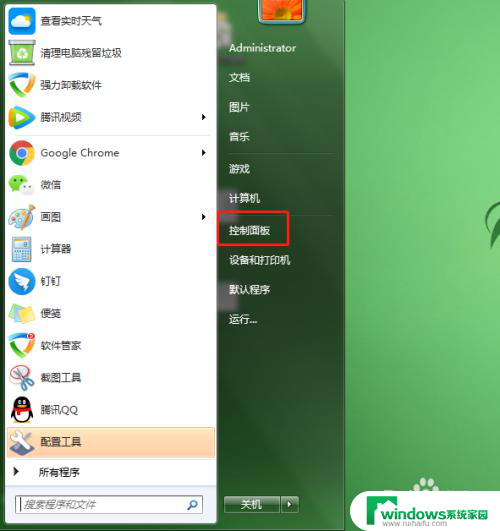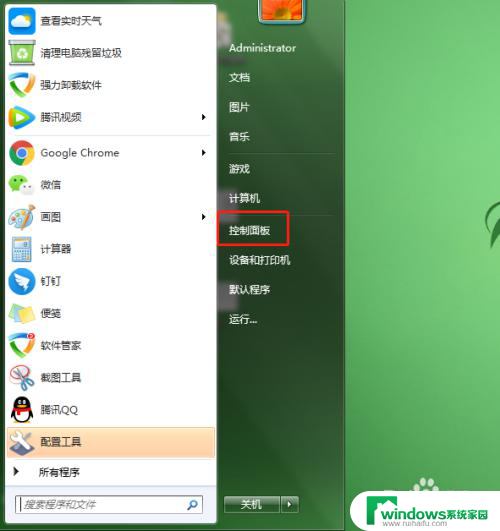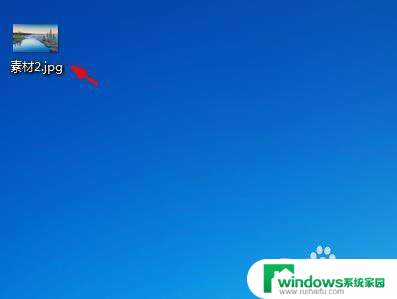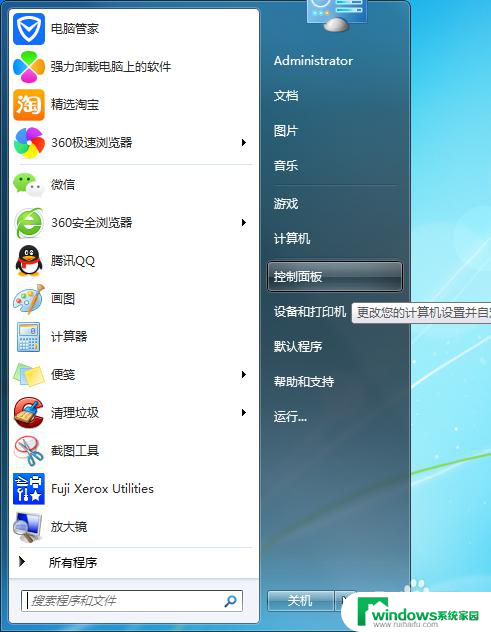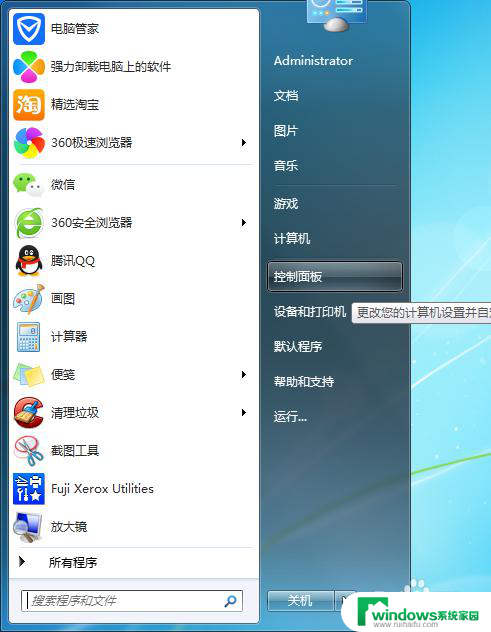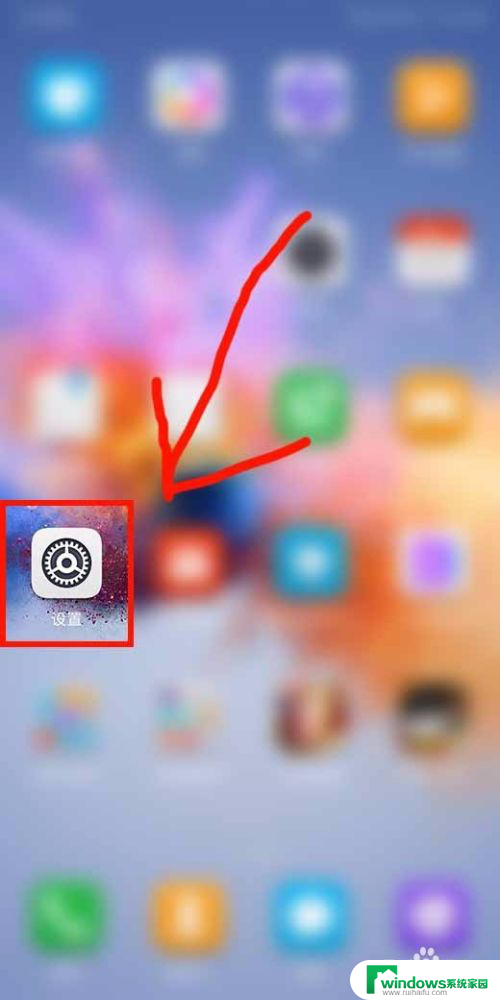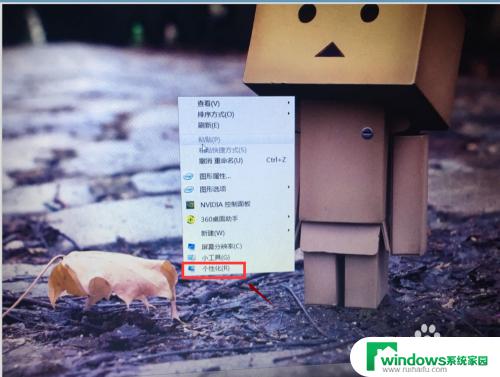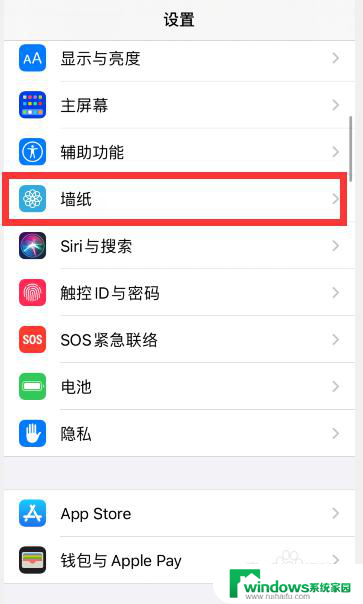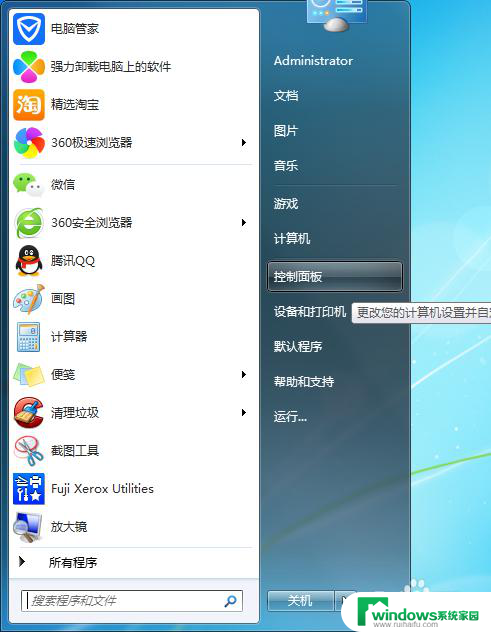怎样设置电脑待机壁纸 怎样调整电脑休眠壁纸的设置
在现代社会中电脑已经成为了我们生活中不可或缺的一部分,而设置电脑的待机壁纸和调整休眠壁纸的设置,可以为我们的电脑增添一抹个性化的色彩。很多人可能对如何进行这些设置感到困惑。不用担心本文将为大家详细介绍怎样设置电脑待机壁纸和调整电脑休眠壁纸的设置,让我们的电脑界面焕然一新。无论是追求简约的风格,还是喜欢充满创意的设计,只需简单几步,我们就能够轻松实现自己所期望的效果。接下来让我们一起来探索吧!
操作方法:
1.我们首先打开自己的电脑,在电脑桌面左下方找到开始按钮。点击开始,进入到开始菜单列表,在菜单列表中找到控制面板并点击,如下图所示:
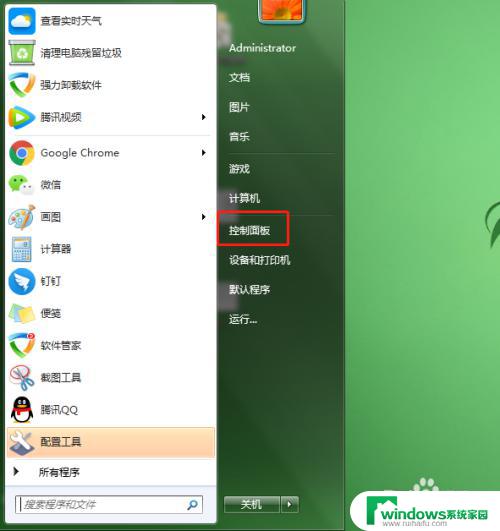
2.点击控制面板进入到调整计算机的设置界面,我们找到其列表中的“外观和个性化”选项并点击进入,如下图所示:
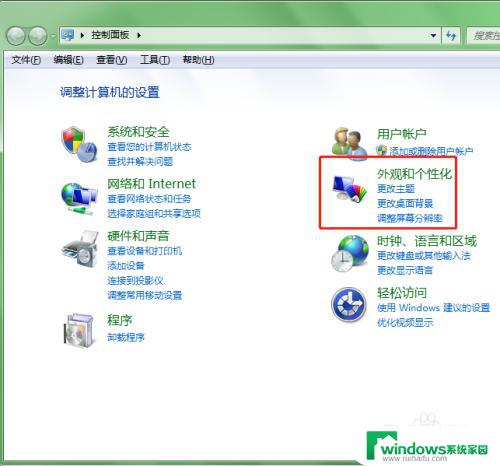
3.进入到外观和个性化界面后,我们找到其列表中的”个性化”设置,点击进入个性化菜单,如下图所示:
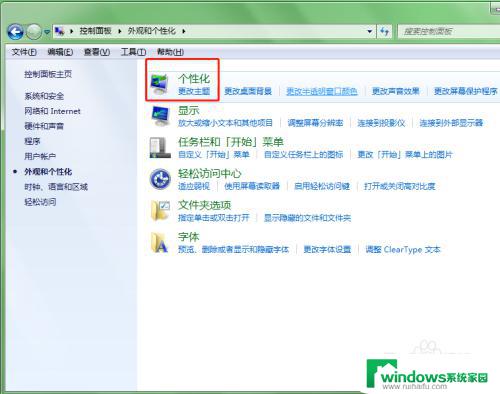
4.进入到个性化界面后,在其界面右下角我们找到“屏幕保护程序”。然后我们点击进入“屏幕保护程序”对话框中,如下图所示:
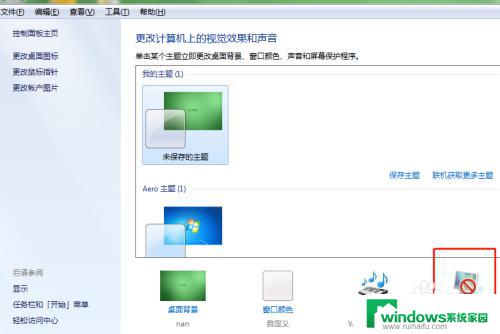
5.在我们打开的屏幕保护程序对话框中,在屏幕保护程序下方有一个下三角。点开下三角可以看到有多个壁纸,选择一个我们需要的壁纸,再点击下方的确定即可。
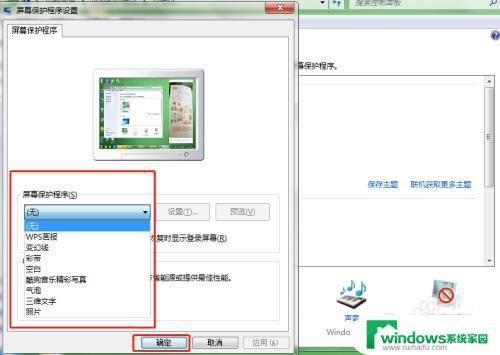
以上是如何设置电脑待机壁纸的全部内容,如果您遇到相同的问题,请按照本文中介绍的步骤进行修复,希望这对您有所帮助。